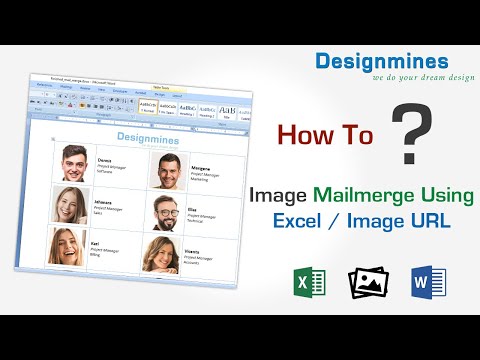Vai jūsu Excel lapā ir ievadīti dati un vēlaties redzēt tikai aiz komata? Šajā rakstā wikiHow tiks iemācīts, kā programmā Excel iegūt formulu pēc decimāldaļas, izmantojot formulu.
Soļi

1. solis. Atveriet savu projektu programmā Excel
Ja izmantojat programmu Excel, varat doties uz Fails> Atvērt vai arī ar peles labo pogu noklikšķiniet uz faila failu pārlūkprogrammā.

2. solis. Atlasiet tukšu šūnu, kurā vēlaties parādīt decimālo vērtību
Tas var atrasties jebkurā jūsu izklājlapas vietā, jo formula satur šūnu, no kuras vēlaties iegūt datus.
Piemēram, varat atlasīt šūnu E7 pat tad, ja visi jūsu dati atrodas šūnās A1-A20

3. solis. Ievadiet formulu:
= ABS (A1-TRUNC (A1))
. A1 apzīmē šūnu, kurā atrodas dati, tāpēc vēlaties to mainīt, ja jūsu dati nav šūnā A1.
-
Ja vēlaties saglabāt negatīvās vai pozitīvās zīmes aiz komata, izmantojiet formulu
= A1-TRUNC (A1)
- .

4. solis. Nospiediet. Enter (Windows) vai ⏎ Atgriešanās (Mac).
Šūna, kuru esat atlasījis un ievadījis formulu, decimālo vērtību parādīs tikai virknē.